Возник синий экран и надпись «DPC WATCHDOG VIOLATION» — что это значит и как с этим бороться? Данная ошибка относится к разряду критических и оценить её стоит очень серьёзно. Неполадка с кодом 0x00000133 может возникнуть на любом этапе работы ПК. Суть неисправности заключается в зависании службы отложенного вызова процедур (DPC), что грозит потерей данных. Поэтому операционная система автоматически приостанавливает свою работу, выдав сообщение об ошибке.
Устраняем ошибку «DPC WATCHDOG VIOLATION» в Виндовс 8
Начнем разбираться с неожиданно появившейся проблемой. Самими частыми причинами возникновения критической ошибки «DPC WATCHDOG VIOLATION» являются:
- Повреждение структуры реестра и системных файлов;
- Появление битых секторов на винчестере;
- Неисправность модулей оперативной памяти;
- Перегрев видеокарты, процессора и северного моста материнской платы;
- Конфликт между службами и программами в системе;
- Неразумное увеличение частоты процессора или видеоадаптера;
- Устаревшие драйверы устройств;
- Заражение компьютера вредоносным кодом.
Попробуем с применением системного подхода выявить и устранить сбой.
Шаг 1: Загрузка ОС в безопасном режиме
Так как нормальное функционирование системы более невозможно, то для её реанимации и поиска неисправности нужно войти в безопасный режим Windows.
- Перезагружаем компьютер и после прохождения теста BIOS нажимаем комбинацию клавиш Shift + F8 на клавиатуре.
- После загрузки в безопасном режиме обязательно запустите сканирование системы на наличие вредоносных кодов с помощью любой антивирусной программы.
- Если опасного ПО не обнаружено, переходим к следующему этапу.
Шаг 2: Отключение режима быстрой загрузки
В силу не идеальной стабильности функционирования Windows 8, ошибка может возникать из-за включенного по умолчанию режима быстрой загрузки. Отключаем этот параметр.
- Кликом правой кнопкой мыши вызываем контекстное меню и выбираем там «Панель управления».
- На следующей странице переходим в раздел «Система и безопасность».
- В окне «Система и безопасность» нас интересует блок «Электропитание».
- В открывшемся окошке в левом столбце нажимаем строку «Действия кнопок питания».
- Снимаем защиту системы, нажав на «Изменение параметров, которые сейчас недоступны».
- Снимаем отметку в поле «Включить быстрый запуск» и подтверждаем действие кнопкой «Сохранить изменения».
- Перезагружаем ПК. Если ошибка не исчезла, пробуем другой метод.
Шаг 3: Обновление драйверов
Ошибка «DPC WATCHDOG VIOLATION» часто связана с некорректной работой управляющих файлов устройств, интегрированных в систему. Обязательно проверяем статус оборудования в Диспетчере устройств.
- Щелкаем ПКМ по кнопке «Пуск» и выбираем «Диспетчер устройств».
- В Диспетчере устройств последовательно и внимательно отслеживаем наличие вопросительных и восклицательных знаков в списке оборудования. Обновляем конфигурацию.
- Пробуем обновить драйверы основных устройств, так как именно в устаревшей версии, особенно несовместимой с Windows 8, может скрываться корень проблемы.
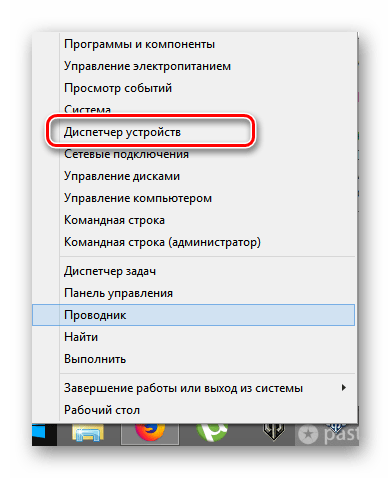
Шаг 4: Проверка температурного режима
В результате необдуманного чрезмерного разгона модулей ПК, плохой вентиляции корпуса системного блока может перегреваться оборудование. Нужно проверить и данный показатель. Сделать это можно в любом стороннем ПО, предназначенном для диагностики компьютера. Например, Speccy.
- Скачиваем, инсталлируем и запускаем программу. Смотрим температуру работающих устройств ПК. Особое внимание уделяем процессору.
- Обязательно контролируем нагрев системной платы.
- Непременно смотрим состояние видеокарты.
- Если перегрева не зафиксировано, то переходим к следующему методу.
Читайте также:
Нормальная рабочая температура процессоров разных производителей
Рабочие температуры и перегрев видеокарт
Подробнее:
Решаем проблему перегрева процессора
Устраняем перегрев видеокарты
Шаг 5: Применение SFC
Для проверки неизменности системных файлов применяем встроенную в Виндовс 8 утилиту SFC, которая выполнит сканирование раздела жесткого диска и автоматически восстановит многие нарушенные компоненты ОС. Использование этого способа очень продуктивно в случае программных неполадок.
- Нажимаем комбинацию клавиш Win + X и в контекстном меню вызываем командную строку с правами администратора.
- В командной строке набираем
sfc/scannowи запускаем процесс клавишей «Enter». - После завершения сканирования смотрим результаты и перезагружаем компьютер.
Шаг 6: Проверка и дефрагментация жесткого диска
Ошибка может быть связана с высокой фрагментацией файлов на винчестере или с наличием битых секторов. Поэтому с помощью встроенных системных инструментов нужно провести проверку и дефрагментацию разделов жесткого диска.
- Для этого кликом ПКМ по кнопке «Пуск» вызываем меню и переходим в Проводник.
- В Проводнике правой кнопкой мыши кликаем по системному тому и выбираем «Свойства».
- В следующем окне переходим на вкладку «Сервис» и выбираем «Проверить».
- После окончания проверки и восстановления сбойных секторов запускаем дефрагментацию диска.
Шаг 7: Восстановление или переустановка системы
Вполне логичный метод устранения сбоя — это попробовать вернуться к последней работоспособной редакции Windows 8. Делаем откат к точке восстановления.
Подробнее: Как восстановить систему Windows 8
Если восстановление не помогло, то остается полностью переустановить систему и гарантированно избавиться от ошибки «DPC WATCHDOG VIOLATION», если она вызвана неполадками в программной части ПК.
Подробнее: Установка операционной системы Windows 8
Шаг 8: Тестирование и замена модулей RAM
Ошибка «DPC WATCHDOG VIOLATION» может быть связана с некорректной работой модулей оперативной памяти, установленных на материнской плате ПК. Нужно попробовать поменять их местами в слотах, убрать одну из планок, отслеживая как после этого загружается система. Также можно проверить работу оперативной памяти с помощью стороннего софта. Физически неисправные модули RAM подлежат замене.
Подробнее: Как проверить оперативную память на работоспособность
Попробовав применить все восемь вышеприведенных способов, вы с большой вероятностью устраните ошибку «DPC WATCHDOG VIOLATION» со своего компьютера. В случае аппаратных неполадок какого-либо оборудования придется обращаться к специалистам по ремонту ПК. Да, и будьте осторожнее, разгоняя частоты процессора и видеокарты.
 lumpics.ru
lumpics.ru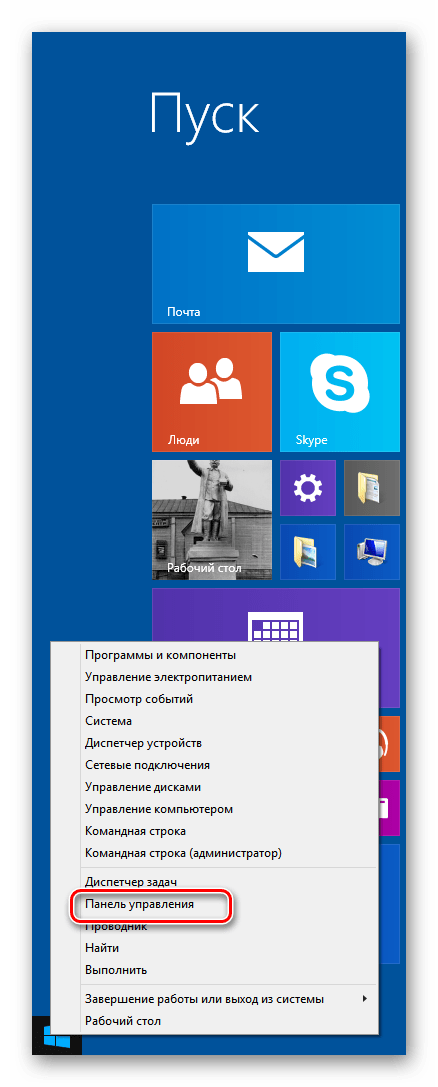
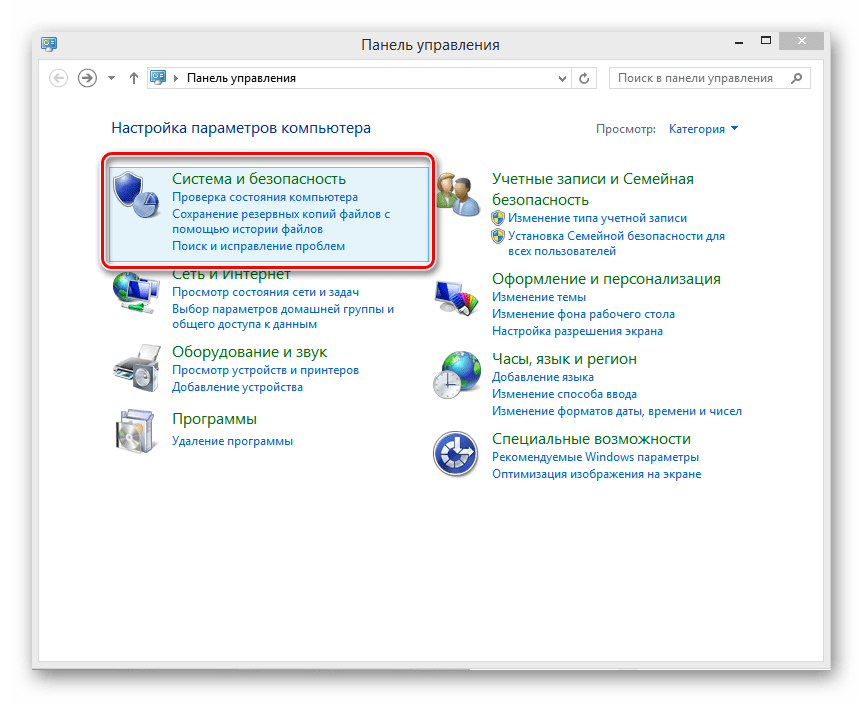
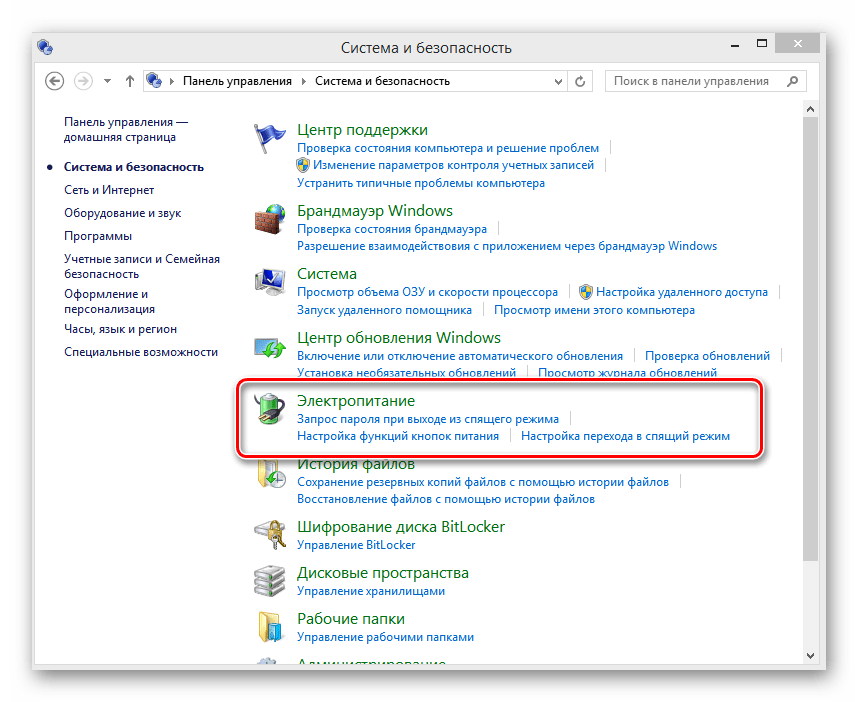
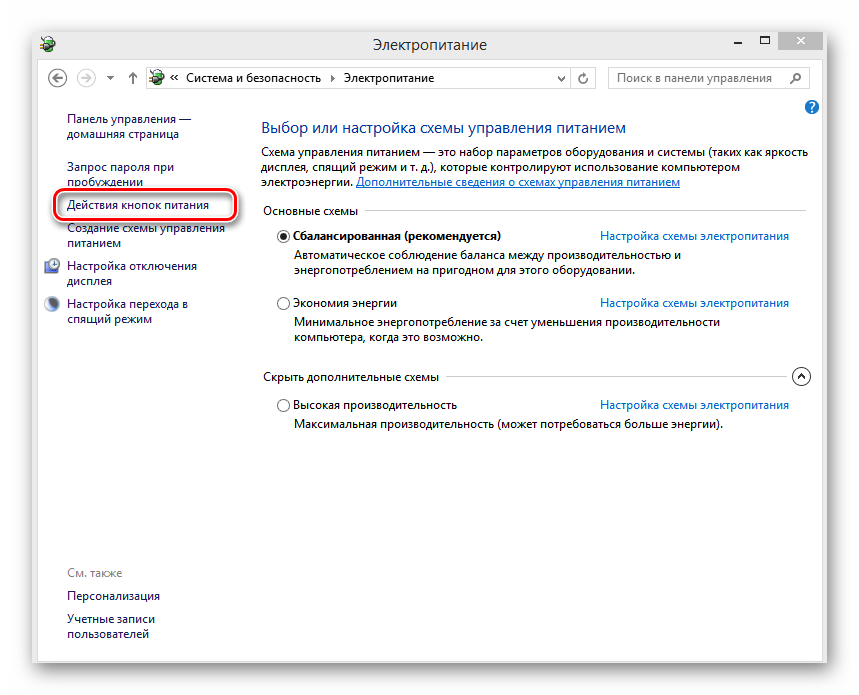
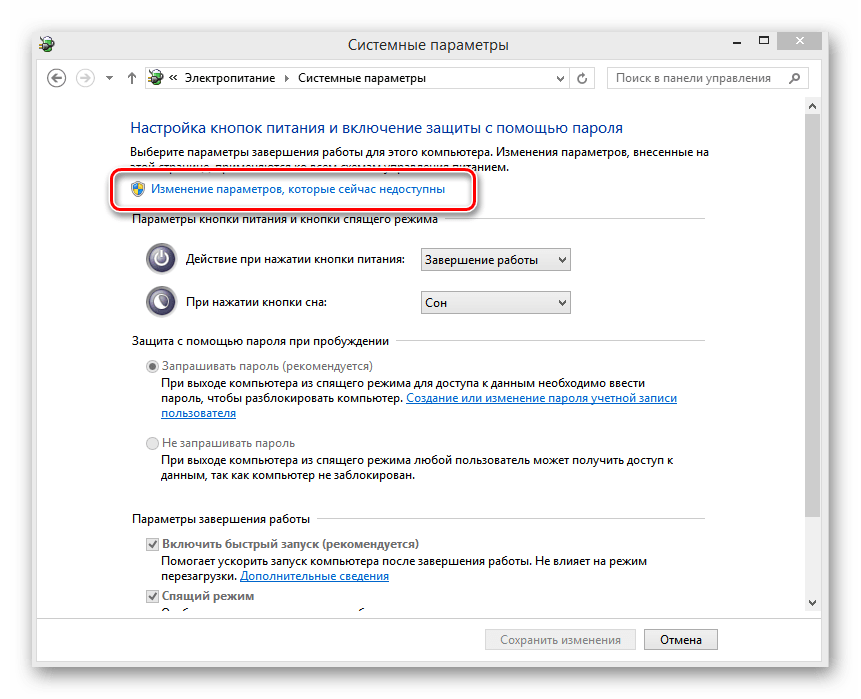
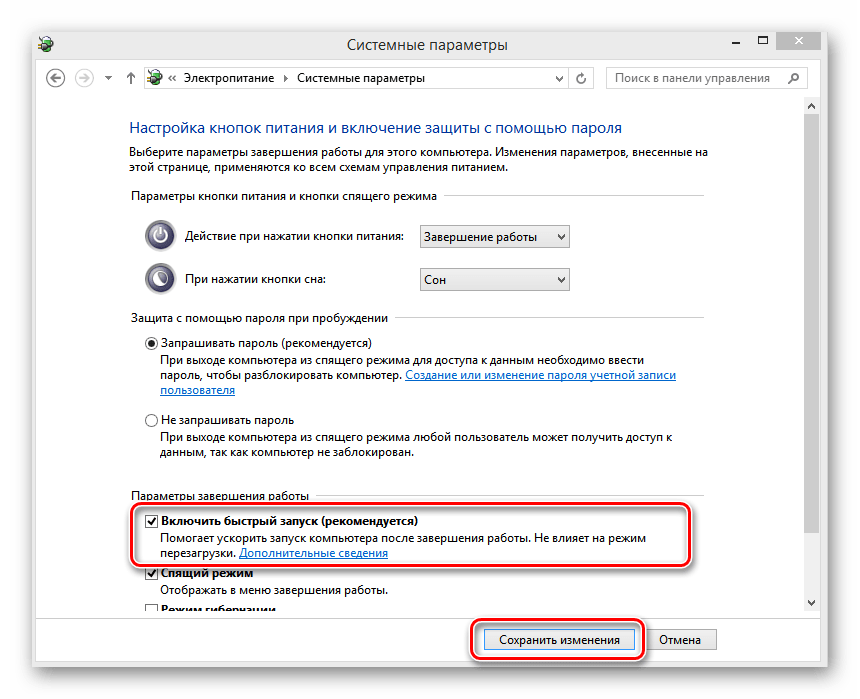
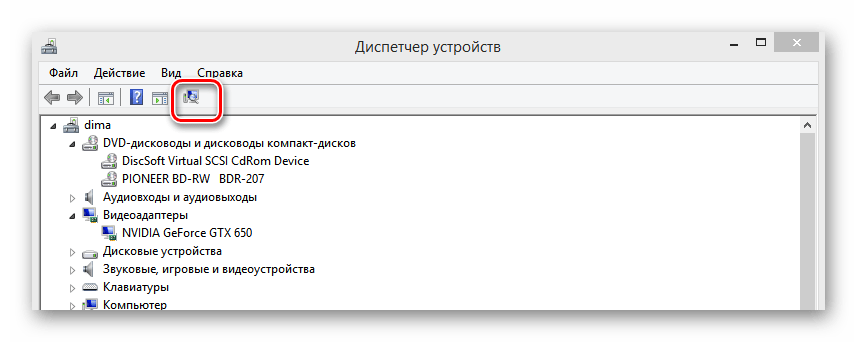
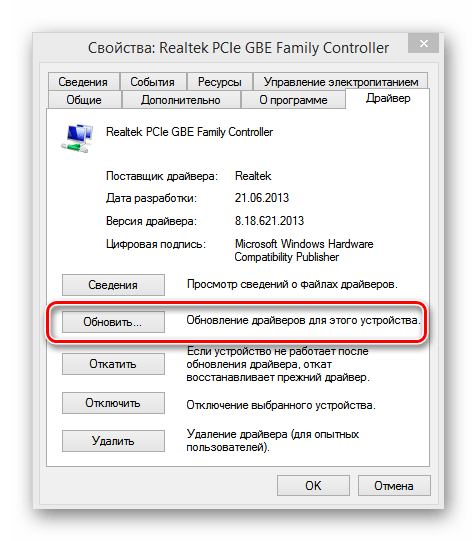
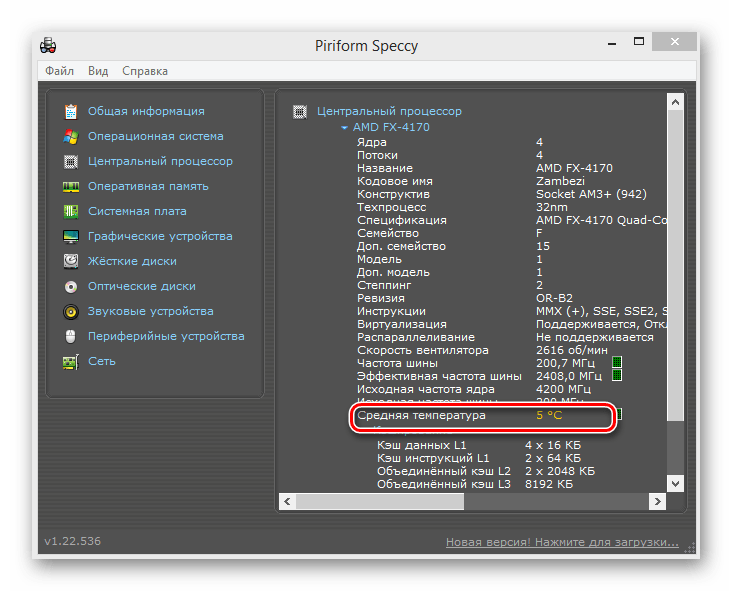
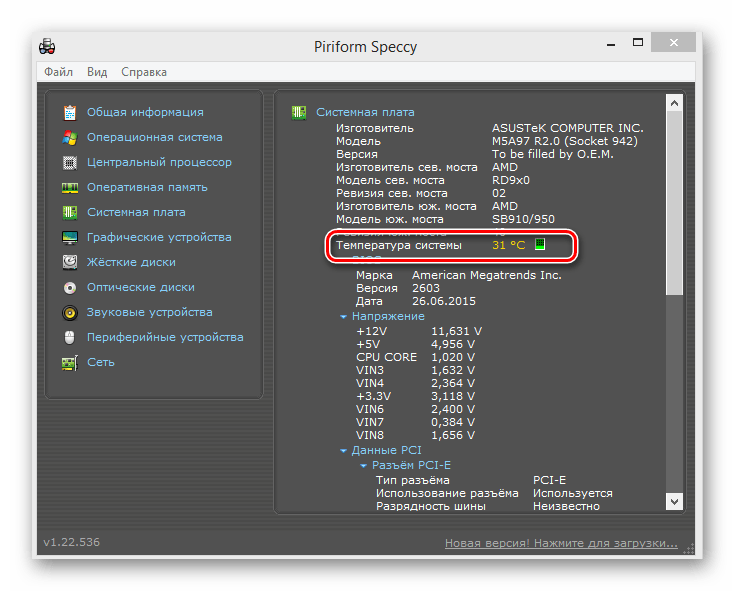
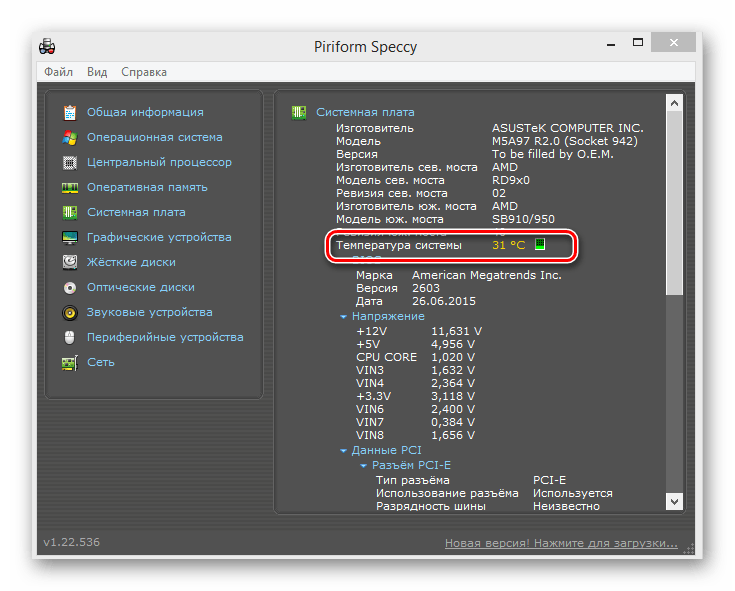
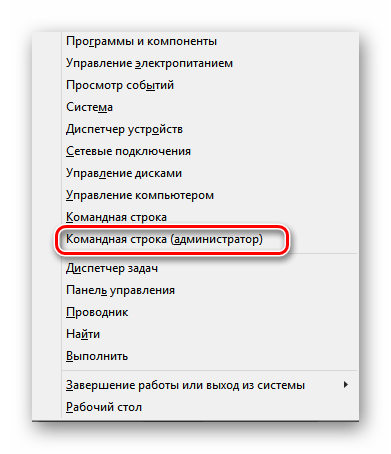
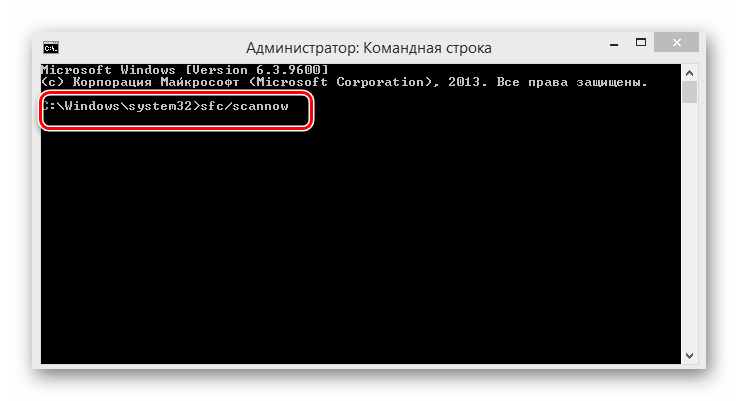
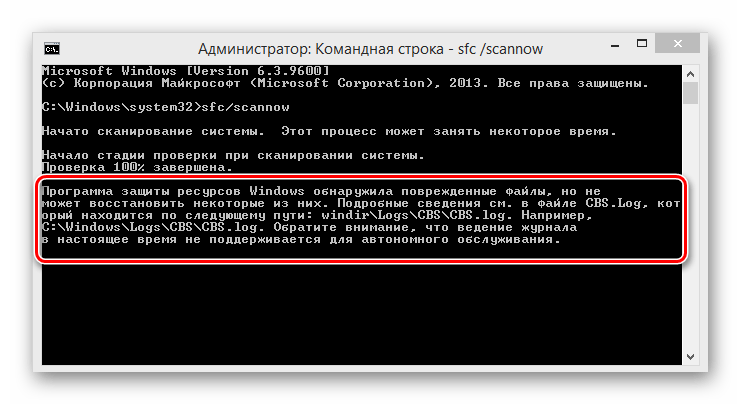
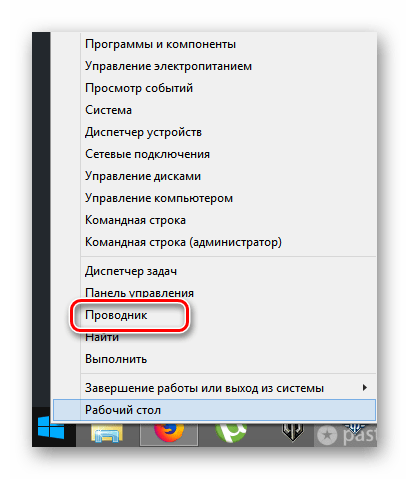
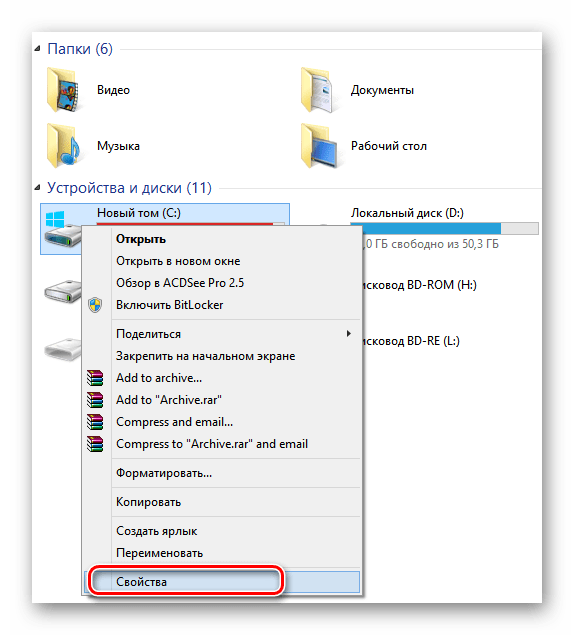
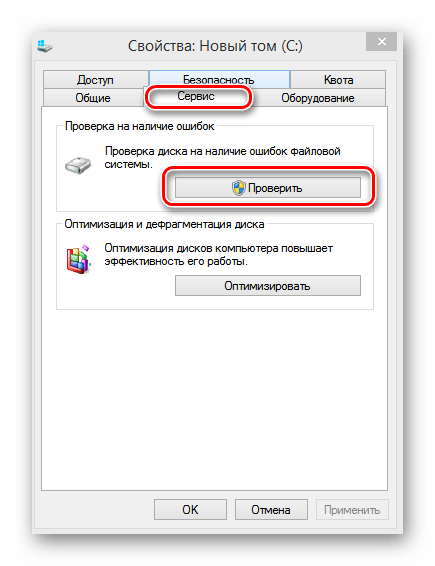
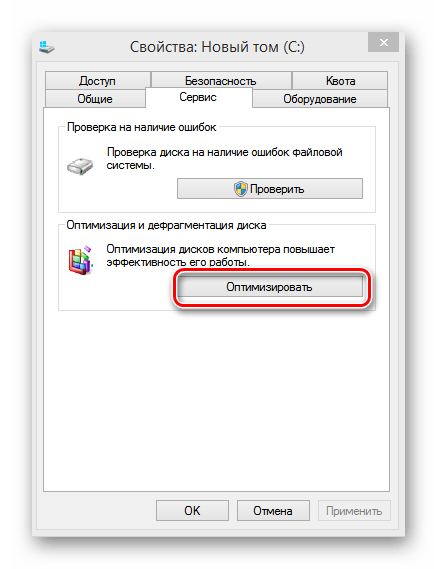





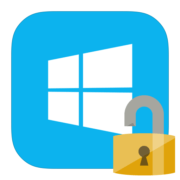

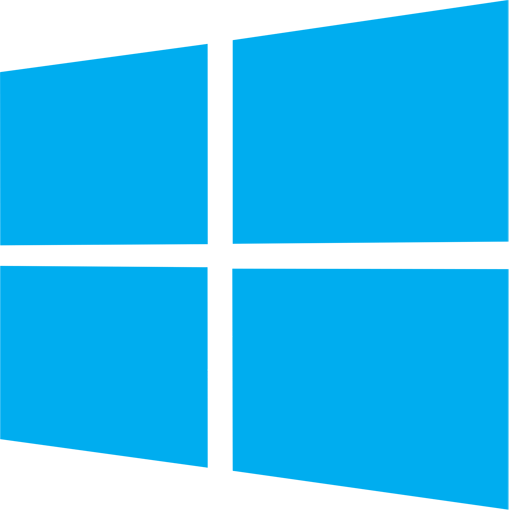
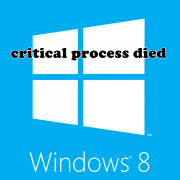


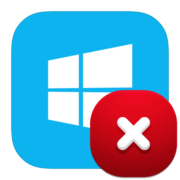
Спасибо за информация,полезно знать это.Обычно эта ошибка вылазит в танках ,пробую устранить
Бредовая статья,тупо перечислил все возможные основные неполадки,которые только могут быть. Дома в обычных условиях можно только пиратками проверить это все,а заменять комплектующие поочередно нет ни у кого возможности. Никакой сути автор,тупо все вперемешку